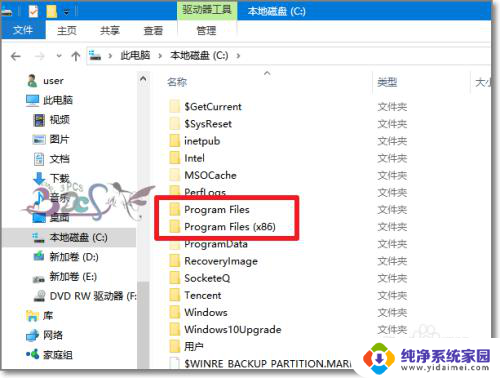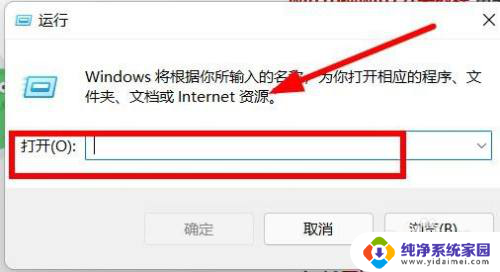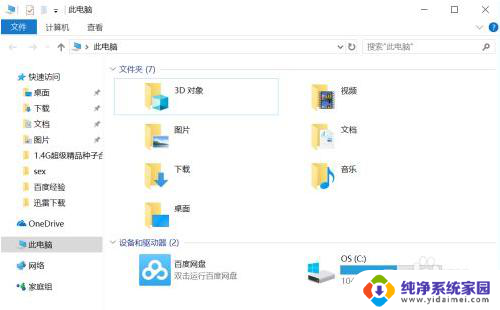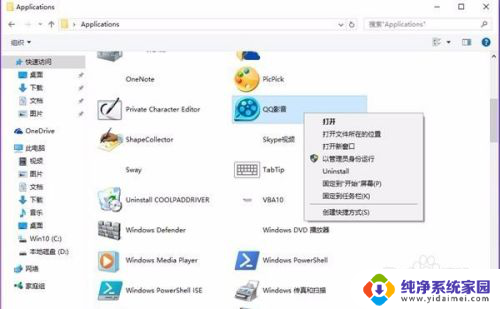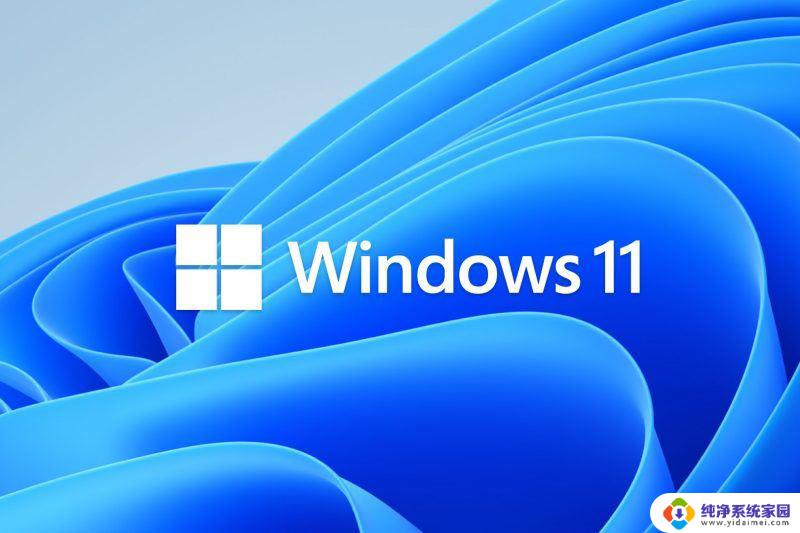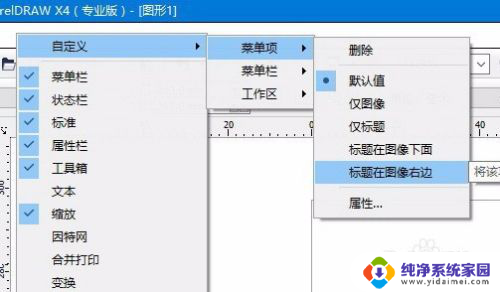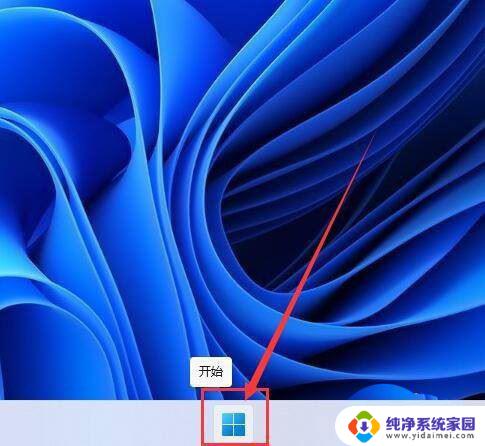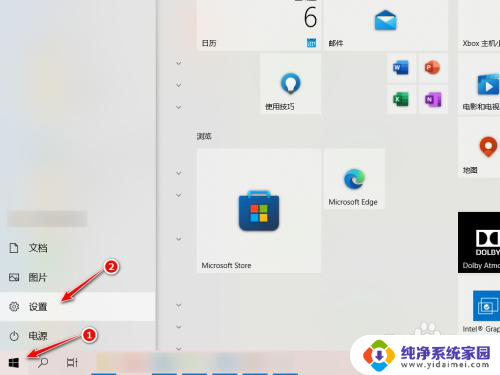window10找不到开始菜单 Win10开始菜单找不到已安装的程序应用该如何处理
随着Windows 10操作系统的普及,很多用户都遇到了一个普遍的问题:开始菜单找不到已安装的程序应用,当我们习惯了通过开始菜单来打开各种程序,突然发现无法找到它们时,无疑会给我们的使用体验带来一定的不便。面对这个问题,我们应该如何处理呢?本文将为大家介绍一些解决方法,帮助大家更好地应对这个问题。
具体如下:
1、个人安装的程序和软件一般都可以在Windows安装盘Program Files文件夹下找到;
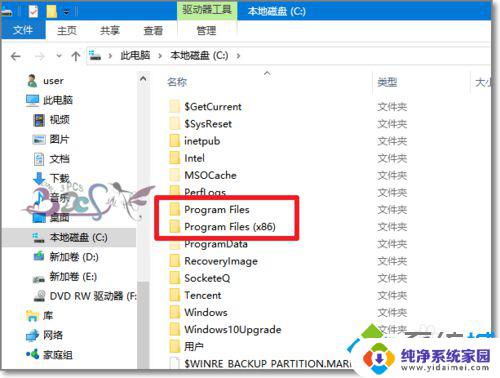
2、但Windows10还有一个全面查看所安装的程序,点击开始-运行;
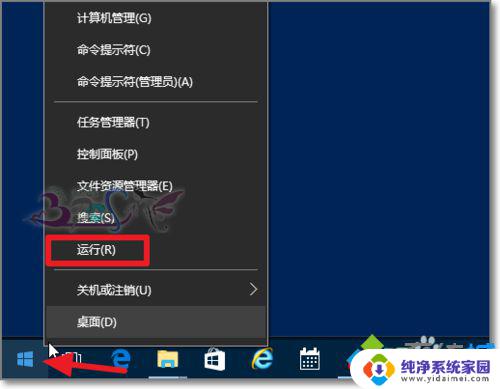
3、在运行中输入:Shell:AppsFolder 回车;
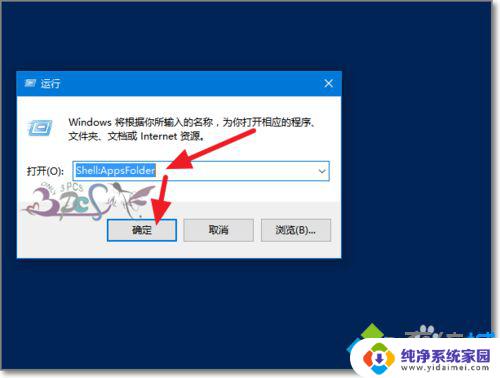
4、然后就进入了Applications目录。在这里可查看到当前Windows安装所有的程序和软件;
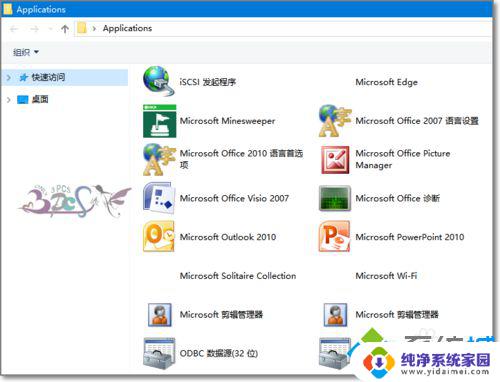
5、当然若程序太多,可以在当前文件夹进行搜索;
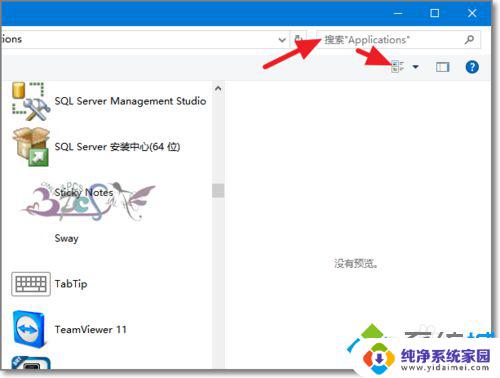
6、同时,可以对程序或软件进行卸载删除;
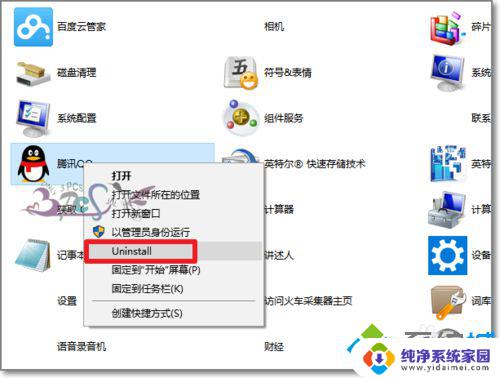
7、下次需要再进入这个文件夹时,可以输入一个s即可。Windows会记住Shell:AppsFolder这个命令,方便下次打开。
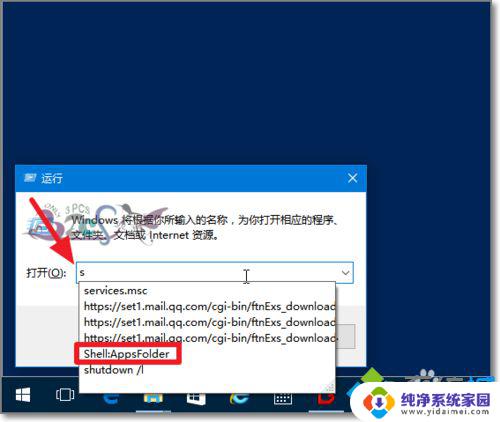
以上是解决Windows 10找不到开始菜单的全部内容,如果您遇到此问题,请按照以上方法解决,希望这对大家有所帮助。